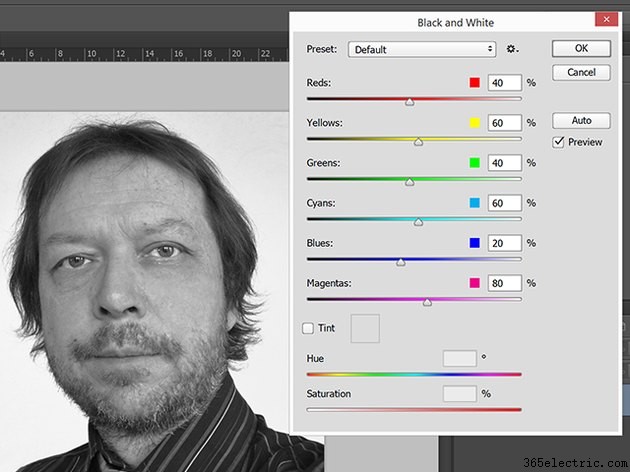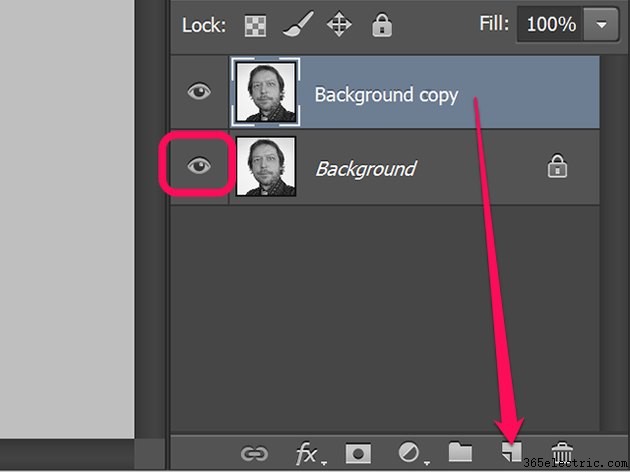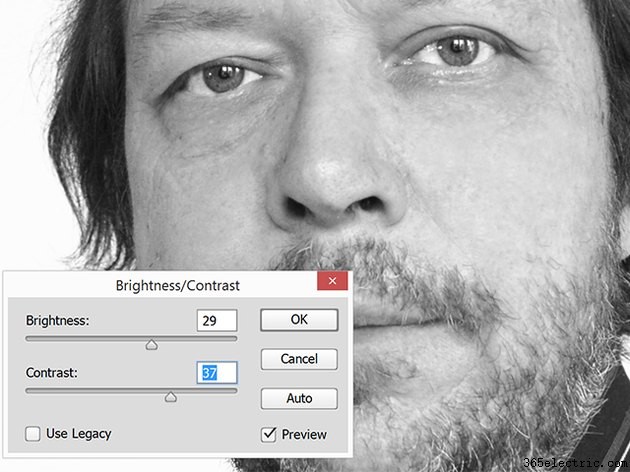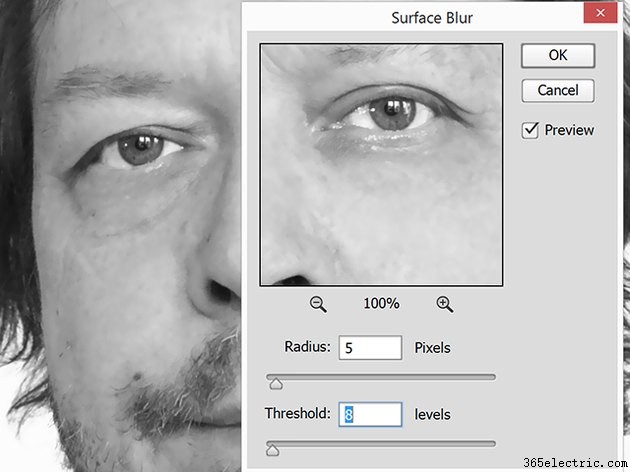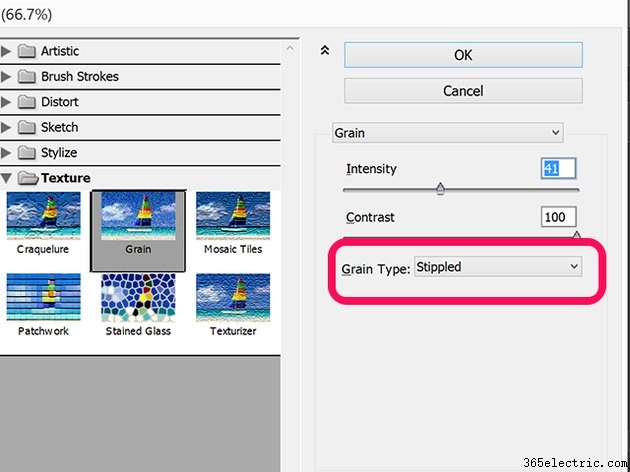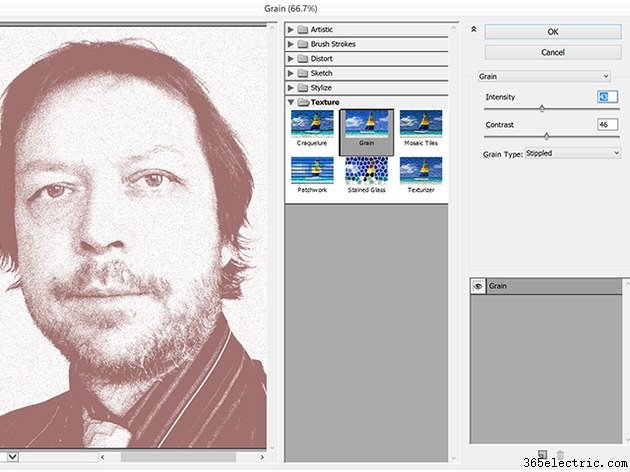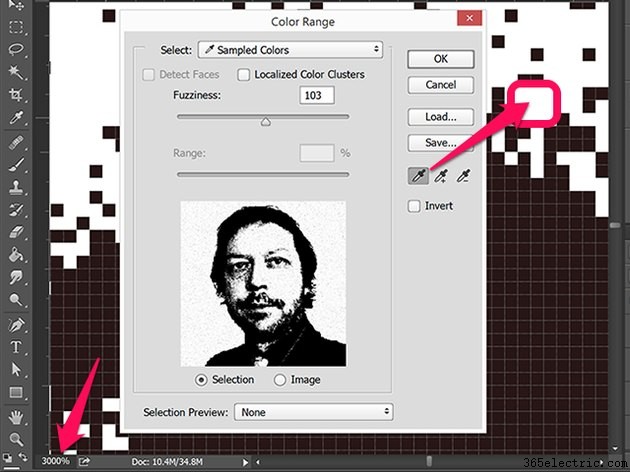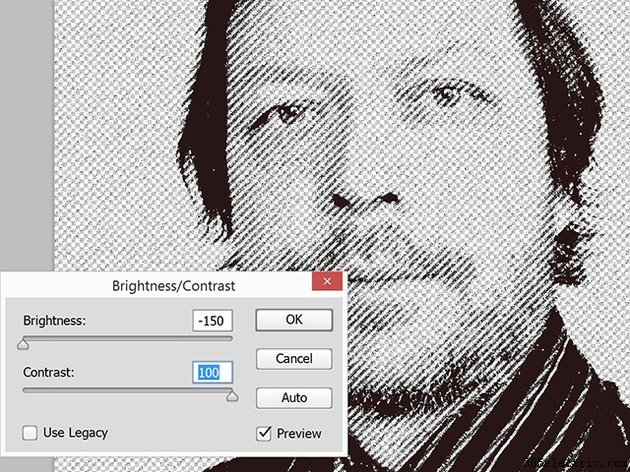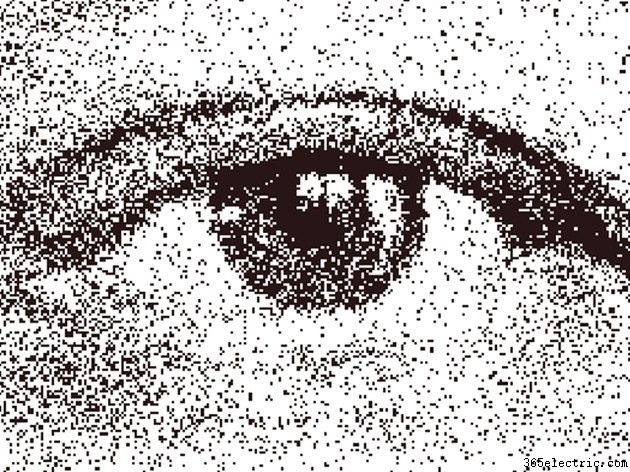Composto apenas por pontos ou pequenas linhas, um efeito pontilhado pode adicionar uma aparência clássica a quase qualquer retrato. Embora os retratos pontilhados sejam melhor desenhados à mão, como o método usado para retratos em papel-moeda e os retratos usados no Wall Street Journal, você pode obter um bom resultado usando um
Filtro de grão pontilhado em Adobe Photoshop CC.
Preparando a foto
Abra uma foto de retrato de alta qualidade no Photoshop. Planos de fundo ocupados não funcionam bem para pontilhados, portanto, se o plano de fundo não for uma cor clara simples, remova o plano de fundo antes de continuar.
Altere a foto para preto e branco clicando na
Imagem menu, selecionando
Ajustes e clicando em
Preto e branco . Ajuste os controles deslizantes, se necessário, para tornar o fundo o mais branco possível sem perturbar o rosto da pessoa. Por exemplo, se o fundo era azul, arraste o
Azul controle deslizante ligeiramente para a esquerda para torná-lo branco. Clique em
OK .
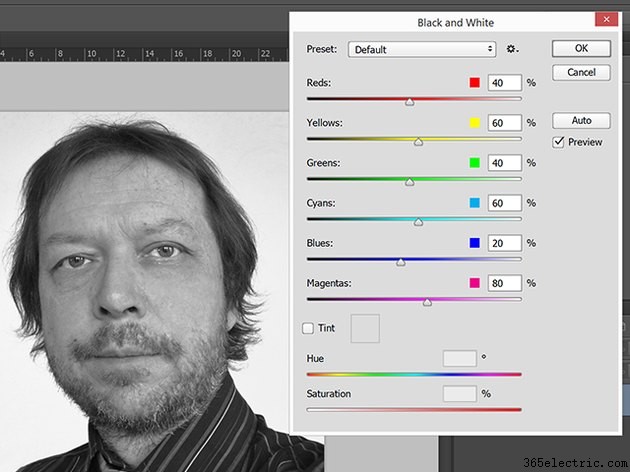
Duplique a
camada de plano de fundo no painel Camadas, arrastando-o para
Nova camada ícone. Ocultar a
camada de plano de fundo clicando em seu
Olho ícone. Você pode usar a camada oculta mais tarde, caso precise fazer o pontilhado uma segunda vez.
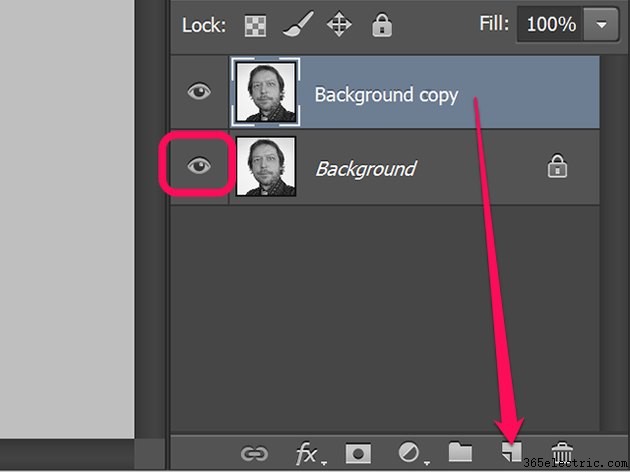
Clique na
Imagem menu, selecione
Ajustes e aumentar o
Brilho e
Contraste para tornar os detalhes nítidos.
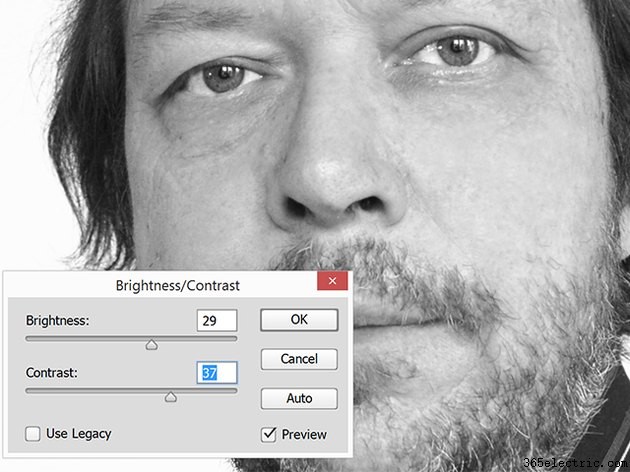
Selecione
Desfoque do
Filtro menu e clique em
Desfoque de superfície . Adicione apenas um pouco de desfoque para suavizar a imagem.
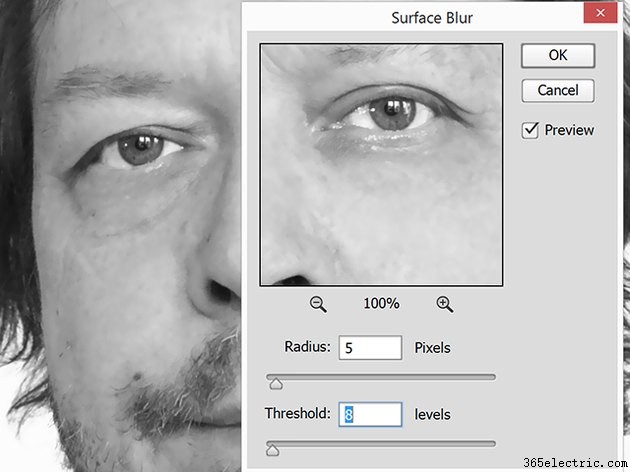
Inverta a foto pressionando
Ctrl-I , ou clicando em
Ajustes sob a
Imagem menu e selecionando
Inverter . A foto agora deve se parecer com um negativo de filme antigo.
Aplicando o pontilhado
Abra a
Galeria de filtros sob o
Filtro cardápio. Clique em
Textura e clique no botão
Grão miniatura. Altere o
Tipo de grão para
Pontilhado .
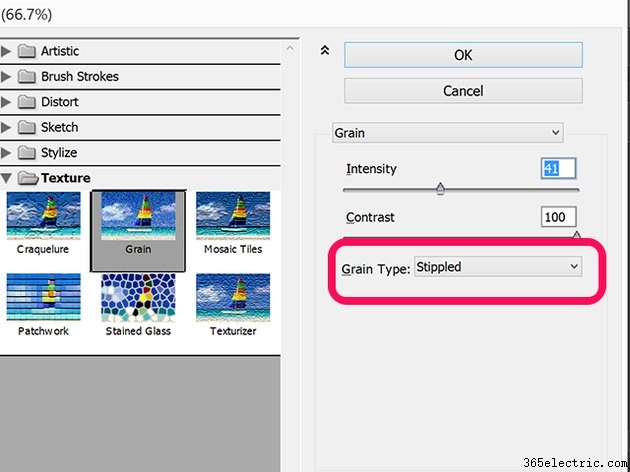
Comece movendo a
Intensidade e
Contraste controles deslizantes para o meio e, em seguida, ajuste-os conforme necessário. Aumente e diminua o zoom da imagem de visualização para ter certeza de obter o efeito desejado. Clique em
OK .
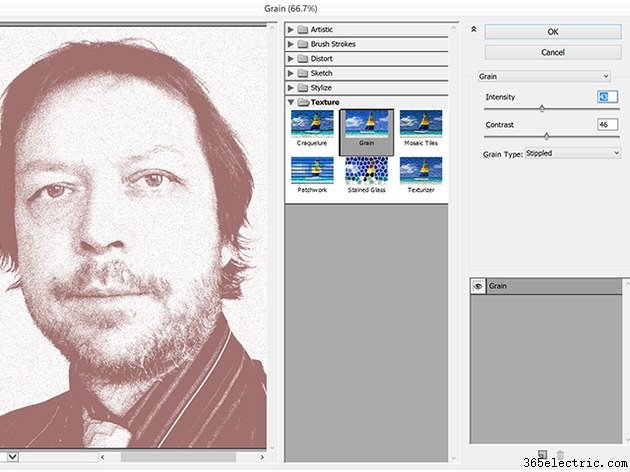
Aumente o zoom da foto em
3000 por cento para que você possa ver os pixels individuais e, em seguida, abra
Intervalo de cores em
Selecionar cardápio. Clique em um quadrado claro e ajuste a
Indefinição para cerca de
100 . Clique em
OK . Pressione
Excluir para remover todos os pixels claros e retornar o
Zoom ao normal.
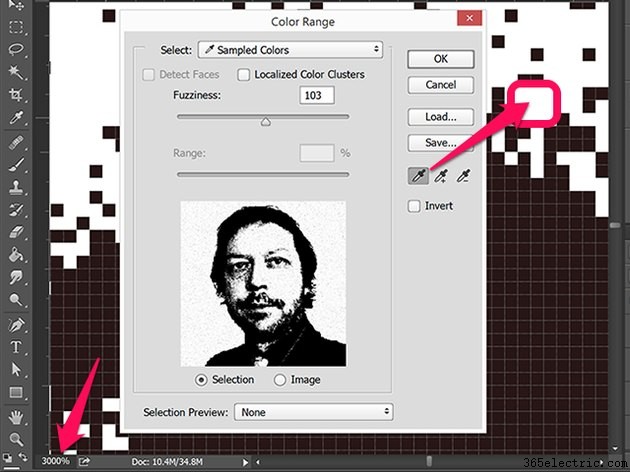
Selecione
Inverter em
Selecionar menu para selecionar todos os pixels escuros. Abra a
Imagem Brilho/Contraste do menu opção. Diminua o
Brilho controle deslizante para
-150 e aumente o
Contraste para
100. Clique em
OK .
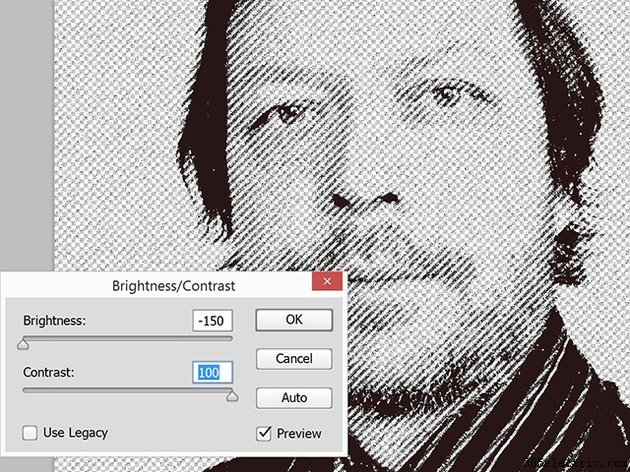
Aumente e diminua o zoom para examinar o grão que produz o efeito pontilhado.
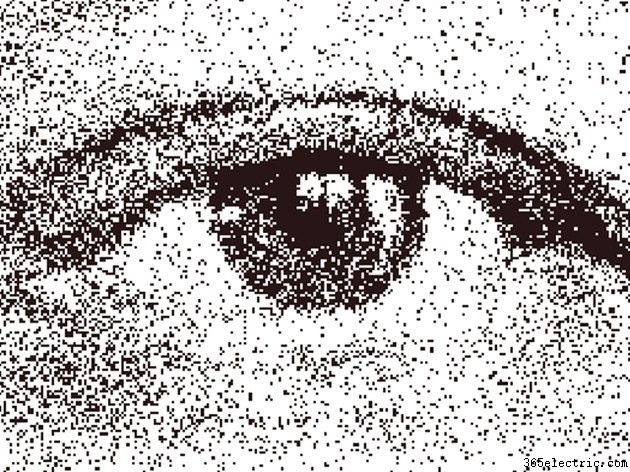
O retrato agora está completamente pontilhado. A primeira vez que você fizer isso, você pode não obter o resultado desejado. Você pode usar o
Histórico painel -- disponível na
Janela menu -- para voltar e começar de novo ou excluir a camada atual e usar o
Plano de fundo oculto camada para começar de novo.